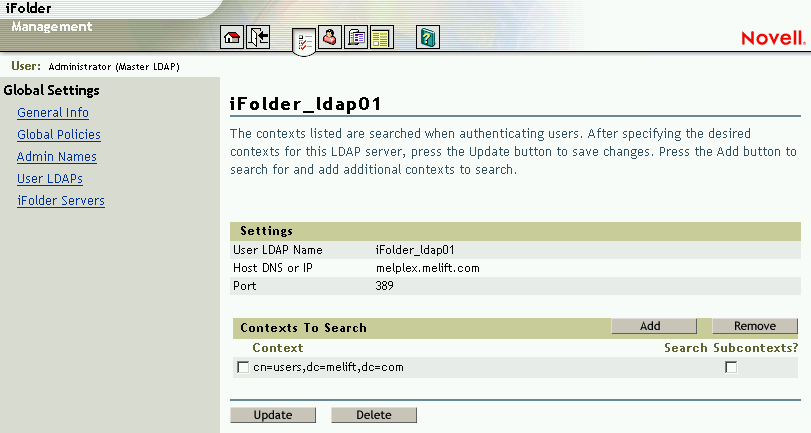Installieren Sie iFolder auf einem Server.
Verknüpfungen zu speziellen Installationsanweisungen für Ihr Betriebssystem finden Sie in der Tabelle unter Installationsszenarien .
Melden Sie sich beim Abschnitt "Global Settings" (Globale Einstellungen) der iFolder-Verwaltungskonsole an.
Nehmen Sie den iFolder-Server in die iFolder-Verwaltungskonsole auf.
-
Klicken Sie auf "iFolder Servers" (iFolder-Server) > "Add" (Hinzufügen).
-
Geben Sie die angeforderten Informationen ein und klicken Sie auf "Add" (Hinzufügen).
Abbildung 9
"Global Settings" (Globale Einstellungen) > "iFolder Servers" (iFolder-Server) > "Add" (Hinzufügen ) > "Add iFolder Server" (iFolder-Server hinzufügen)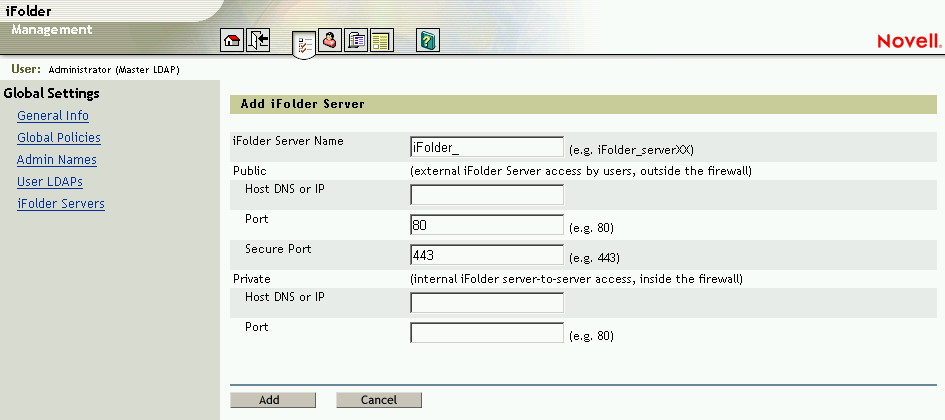
Nehmen Sie die LDAP-Servereinstellungen in die iFolder-Verwaltungskonsole auf.
-
Klicken Sie auf das Symbol "Global Settings" (Globale Einstellungen) im oberen Bereich des Bildschirms und dann auf "User LDAPs" (Benutzer-LDAPs).
-
Klicken Sie auf die Schaltfläche "Add" (Hinzufügen), um einen Benutzer-LDAP-Server hinzuzufügen.
Sie können bis zu acht LDAP-Verzeichnisse hinzufügen. Das Benutzer-LDAP, das Sie während der ursprünglichen Installation von iFolder angegeben haben, wird als iFolder_ldap01 aufgeführt.
Abbildung 10
"Global Settings" (Globale Einstellungen) > "User LDAPs" (Benutzer-LDAPs) > "Add" (Hinzufügen) > "Add User LDAP" (Benutzer-LDAP hinzufügen)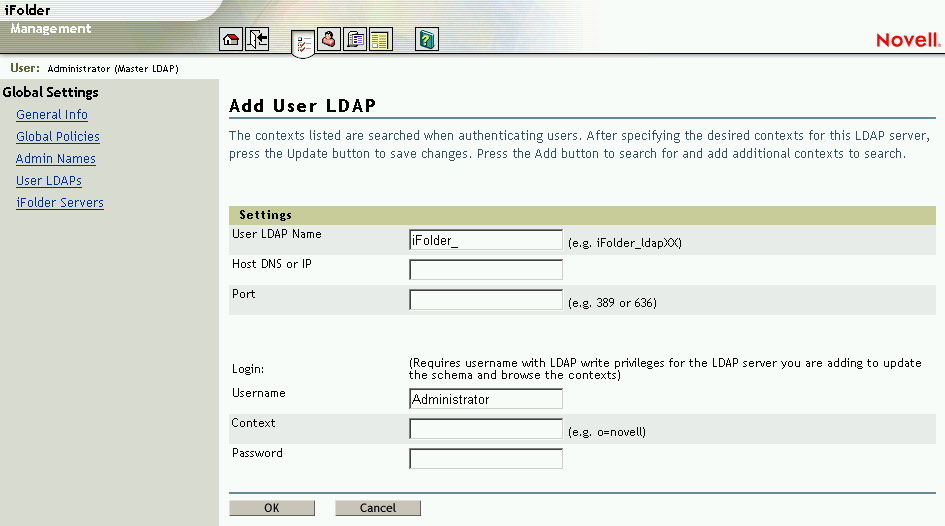
Beim Beglaubigen der iFolder-Benutzer werden die LDAP-Verzeichnisse in alphabetischer Reihenfolge herangezogen. Legen Sie die Namen für die LDAP-Verzeichnisse daher sorgfältig fest. iFolder durchsucht die Verzeichnisse in alphabetischer Reihenfolge. Wenn Ihr Unternehmen mehrere LDAP-Verzeichnisse einsetzt, benennen Sie diese alphabetisch, sodass die ersten LDAP-Verzeichnisse in der Liste wirklich den Großteil der iFolder-Benutzer enthalten.
WICHTIG: Wenn Benutzer mit demselben Benutzernamen in unterschiedlichen Kontexten vorliegen, wird der erste aufgefundene Benutzer bei der LDAP-Beglaubigung durch iFolder herangezogen. Alle nachfolgenden Benutzer, die an einer späteren Stelle im LDAP-Beglaubigungsvorgang auftreten, müssen ihren Benutzernamen und ihren vollständigen Kontext in das Feld "User ID" (Benutzer-ID) des Anmeldedialogfelds auf dem iFolder-Client eingeben, um sich so ordnungsgemäß beglaubigen und beim iFolder-Server anmelden zu können.
-
(Sofern zutreffend) Wenn LDAP auch die Untercontainer unterhalb des Benutzerkontexts während der Benutzerbeglaubigung durchsuchen soll, klicken Sie auf "Global Settings" (Globale Einstellungen) > "User LDAPs" (Benutzer-LDAPs). Wählen Sie den Namen des LDAP-Servers sowie Ihren Kontext aus der jeweiligen Liste aus, aktivieren Sie dann das Kontrollkästchen und klicken Sie auf "Update" (Aktualisieren).
Abbildung 11
"Global Settings" (Globale Einstellungen) > "User LDAPs" (Benutzer-LDAPs) > "Servername" > "User Contexts for This Server" (Benutzerkontexte für diesen Server)